先日、Zero88 FLX S 24 という照明卓を1週間だけお借りしていました。記事執筆時点で比較的新しい世代の卓であり、あまり世の中にレビューが掲載されていないので、以下に使用感のレビューを掲載したいと思います。
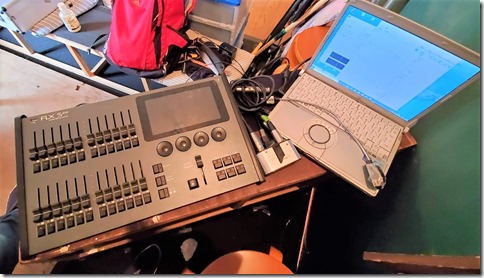
どんな卓?
【機種名】FLX S 24
【メーカー】Zero88
【チャンネル数】48フィクスチャー
【パッチ機能】○
【サブマスター】○
【チェイス】○
【キュースタック】○
※サブマスター・チェイス・キュースタックは総称して「プレイバック」と呼ばれ、フェーダーの役割を切り替えて使用する。
【概要】
長い間、照明卓は「調光用」と「ムービングライト用」で大きく2分されていました。大規模現場向けに両方の機能を兼ね備えた総合的な卓もありますが、それらも基本的にはムービングライト系の出身でした。
しかし、2010年代中盤以降、LEDPARや小型ムービングライトの台頭により、灯体数が1~2桁の小規模現場でもハロゲン電球とLEDPARが混在するようになってきました。こうした需要のために、調光用のフェーダーパネルを基本にしたまま、ムービングライトから来た「フィクスチャー」という概念を扱える卓が登場してきました。
この Zero88 / FLX-S も、そうした新世代の小規模卓の1つと言えます。
同様のコンセプトを持つ卓に、JANDS Stage CL、ETC ColorSource Console、Chamsys QuickQ などがあります。
いずれも、昔ながらのフェーダーの並んだ盤面と、タッチパネルやエンコーダーといったムービングライト系の操作子を併せ持ち、かつ小規模な見た目をしています。
使用形態
1週間限定で借用の上、演劇公演の本番に実戦投入しました。ただし、初見の卓を使用するリスクを考慮し、あらかじめPC上のDoctorMXにすべての照明シーンを保存しておき、FLX-Sは単にDoctorMX用のクロスフェーダーとしてのみ使用。
公演の合間の時間に、FLX-S本来の機能を試していきました。
真の意味で「FLX-Sを実戦投入した」とは言いがたいですが、公演で使用している実際の灯体・仕込み状態で使い勝手のテストをすることができ、おおよその操作感は掴むことができました。
外観・ハード面
- SmartFade1248とほぼ同等の外観寸法です。SmartFadeからの置き換えを狙う場合、フットプリントの心配はないと思われます。

- 盤面配置は直感的で、どこに何の機能がありそうなのか、初見でもだいたい予想がつきます。
- タッチパネルが多くの面積を占めていて、代わりに物理キーがほとんど無くなっています。従来の調光卓では、盤面右上は小さな表示盤とボタン類が何個も並んでいましたが、それらの役割をすべてタッチパネルが吸収していることが伺えます。
これは前述した新世代の小規模卓に共通してみられる傾向であり、今後のトレンドの1つになると思われます。 - 押しボタンは、1つだけあるGo (▷) のみPC用のキーボードと同じタイプのキー。その他はライトコマンダーや初代GrandMA、Avolitesの卓によく使われている、カチカチと音のするボタンです。
- 背面パネルは、DMX出力端子のほかに、USBポート、LANポートがあります。DMX出力端子は2つありますが、お借りしたのは1Universeタイプだったため、同じデータが3pin XLRと5pin XLR両方から出てきます。余っている端子を3ピンに使うという発想は地味に便利でポイントが高いと思います。
- USBポートは盤面左上にもあります。2つのポートの役割は全く同じで、どちらにUSBメモリーやキーボードを接続しても動作します。
盤面左上の方は、位置的には本番中は手元灯を刺したくなる位置であり、実際にUSBタイプの手元灯を刺して使用しました。

- 電源のスイッチはありません。ACアダプターを接続した途端に起動が始まり、終了時は電源ケーブルを直接引っこ抜くようです。(見落としていたらすみません)
ソフト面
起動
- 前述の通り、ACアダプターを接続した途端に起動が始まります。
いかにもOSが起動しているという感じの起動動作で、操作可能になるまでに30秒程度かかります。


- 以下、公式のマニュアルと同様に、物理的なキーは[〇〇]、タッチパネル上のボタンは<〇〇>と表記します。
全消去
- 前の使用者のデータが残っていたので全消去しようと思い、[Setup] キーから <Clear Options> → <Clear All> をタッチしましたが、これではパッチされたフィクスチャーがクリアされませんでした。<Reset Desk> という方をタッチしたら空っぽになりました。おそらく、消去する対象がそれぞれ異なるのだと思いますが、よくわかりませんでした。
RDM の解除
- リセット後はRDM出力が有効になるため、RDMに対応していない灯体が暴走を始めました。
- [Setup]メニューから無効化できますが、心臓に悪いので、出荷時設定はRDM無効が好ましいと思います。
パッチ
- 最近のムービング系コンソールと同様、全消去後は1:1パッチではなく、何もパッチされていない状況になります。
- [SetUp]キー → <Add Fixtures>タッチ でパッチ画面に入れます。
- パッチ画面は直感的で、初見で特に問題なく操作できました。ただし、フィクスチャーの概念を扱う卓なので、ムービング卓と同様、メーカー名と機種名を選んでパッチする方式です。全くムービング卓を扱ったことのない人は戸惑うかもしれません。ハロゲン電球の調光の場合、メーカー名「Generic」機種名「Dimmer」となります。
- <Fixture Schedule>画面で、チャンネル/フィクスチャーに名前をつけることができます。ホーム画面に戻ると名前が表示されており、直感的にかなり見やすくなります。
- 同じ<Fixture Schedule>画面から、パッチ先のDMXアドレスの変更もできます。
チャンネル操作
- 白熱・ハロゲン灯体 (いわゆるConventional Fixture) の調光は、フェーダーで行います。従来の一般調光に特化したタイプの卓と操作感は変わりませんでした。
- LEDPAR、ムービング等のいわゆる Intelligent Fixture は、明るさ (Intensity) のみフェーダー、色やゴボなどはタッチパネル or エンコーダーで操作します。
- これにより、従来の調光卓でしばしば起こっていた、LEDPARが1台で4-8本ものフェーダーを占有してしまう問題が解消されています。その灯体が実際に使用するアドレス数に関わらず、消費するフェーダーは1台1本で済むからです。このような機能は、タッチパネル操作と併せて今後のトレンドになっていくと思われます。

- ムービングライトは実戦の場で用意できなかったため、返却直前にCaptureを用いて動作確認をしました。(FLX-SはCaptureに対応したCITP信号を出すことが出来たので、自宅のLANルーターに接続して簡単にCaptureに接続できました。) エンコーダーを用いたPan/Tilt動作は本格的で、Effectもサークルエフェクト等基本的なものは自動生成されます。このような小規模の卓で本格的なムービングの操作ができることは、初心者のムービングに対する敷居を下げることに貢献すると思います。
記憶
- 盤面左半分の24本のフェーダーは、「プレイバック」と呼ばれる記憶領域にもなります。プレイバックは、従来の調光卓でサブマスター、チェイス、キュースタックと呼ばれていた機能を全て実行できる万能な記憶領域を指す用語として使われているようです。
- 盤面右下に1つだけあるフェーダーは、「プレイバック0番」として扱われるようです。主にキュースタック用に確保されているようですが、扱いは他のフェーダーと変わりません(チェイスにもできます)。
- プレイバックフェーダーをサブマスターとして使う場合、レベル設定→ [Record] → [フェーダー下のボタン] で記憶できます。誰でも想像の付く、よくある操作と言えます。
- サブマスターが登録されているフェーダーにさらに記憶しようとすると、メニューが出てきます。<上書き>、<マージ>、<Create Cue 2>、<Create Chase>、<Cancel>。ここで<Create Cue 2>を選択すると、キュースタックとして使用できます。<Create Chase>を選択すると、チェイスモードに切り替わり、記憶したシーンはチェイスステップとして使われます。
ブラインド打ち込み
- いわゆるブラインドでの打ち込み・修正はできないようです。本番中のこっそり修正もできないということで、演劇的には少し残念なポイントです。
再生
- サブマスター、チェイスは、当該のフェーダーを上げることで記憶内容を再生できました。
- キュースタックの場合、デフォルトでは「フェーダーを上げてから、GOボタンを押す」動作になっています。Goはプレイバック0番の場合は[笆キ]ボタン、それ以外は [フェーダー下のボタン] です。つまり、デフォルトではフェーダーは、キュースタック自体の明るさマスターになっていると言えます。
- そうではなく、フェーダーを用いてマニュアルクロスフェードにしたい場合は、[Setup] を押しながら [フェーダー下のボタン] でメニューへ入り、変更できます。
- ムービングライトを含むキュースタックを作ると、標準で Move on Dark(消灯しているキューの間に次のポジションへこっそり移動しておく機能)は適用状態でした。この卓では “Move on Dark” ですが、他社では Move in Dark、Mark Cue など様々な名前で呼ばれる機能です。Avolites Titan Oneのように、初心者のムービング入門機、小劇場でほんの数台だけムービング使いたい用途としては良いのではと思います。
キューのジャンプ
- [View] を押しながら [フェーダー下のボタン] で、キューリスト表示ができます。そこで行きたいキューをタッチしてGoすると、キューを飛ばすことができました。
修正
- 修正したいキューを引っ掛け修正して[Update] → [フェーダー下のボタン] で修正できました。
- 前述のとおり、ブラインド修正はできません。また、Undo、Redo機能も見当たりませんでした。
総評
- 前述の通り、「ちょこっとムービング卓」として考えると優秀と思います。CITP標準対応でCaptureシミュレーターと一瞬でつながる点も含めて、非常に相性よく作られていると思います。
- 一方で、SmartFadeの置き換え需要として想定されるような、ハロゲン灯体の調光とLED灯体数台程度の制御だと、ブラインド修正が無いと言った細かい使い勝手とか、マニュアルフェードやスタック周りのバグが目立ってしまい、演劇の本番のキュースタック進行に支障があると感じます。
- そのような意味で、使い方によって見方が変わる卓でした。
- おそらく、先に「ちょこっとムービング卓」としての完成度を上げてきていると思われますが、SmartFade等の従来型調光卓の置き換え需要を掴むなら、ハロゲンやLED灯体の演劇的な制御にも力を入れてほしいと思います。
- 総合卓として進歩するには、あとちょっと足りない部分があると言えます。ソフトウェアのアップデートで育っていくと思うので、ユーザーはどんどん要望を出すべきと思います。
発見したバグ (Ver. 7.9.9)
※すでに最新のソフトウェアで改善している可能性があります。本項目で挙げた不具合があるからと言って、卓の評価を落とすものではないことにご留意ください。
- マニュアルフェード時、[Clear] 押しながら [Playbackフェーダー下のボタン] をすると、そのフェーダーの再生を中止することができますが、その後再開できなくなります。抜け出すには再起動が必要でした。
- Playbackのフェーダー動作の設定で、<Manual 1 way>にした場合の動作が明らかに間違っています。
正しい動作
Q1でフェーダーを上げきった状態
→一旦フェーダーを下げると、明かりは変化せずQ2が「装弾」される。
再度フェーダーをあげると、Q2へクロスフェードする。Ver7.9.9 の動作
Q1でフェーダーを上げきった状態
→一旦フェーダーを下げると、Q1がフェーダーに合わせて暗転してしまう。
再度フェーダーをあげると、Q2へクロスフェードする。※つまり、キューを進めるごとに毎回暗転が挟まります。これはキュースタックの動作として不適切です。
- また、<Manual 1 way> → <Manual 2 ways> に切り替えても、再起動しないとフェーダー動作が切り替わりませんでした。フォーラムを見たら仕様だと言っていますが、変だと思います。
- 率直な感想として、ソフトウェアバージョン7.9.9は2020年8月頃のバージョンであり、さすがに1-way manual fadeの初歩的なバグは直っていてほしかったと思いますが、フォーラムに載っていないので私の使い方が間違っていたのか?とも思います。
謝辞
本記事の執筆にあたり、裏方屋さんのデモ機貸出サービスを利用させて頂きました。御礼申し上げます。
感想:最新の卓を触ってみるってとても気持ちがいいですね!最近ずっと同じ卓ばかり使っていたので、学生の頃に色々な劇場の色々な卓に四苦八苦していたことを思い出し新鮮な気分になりました!!
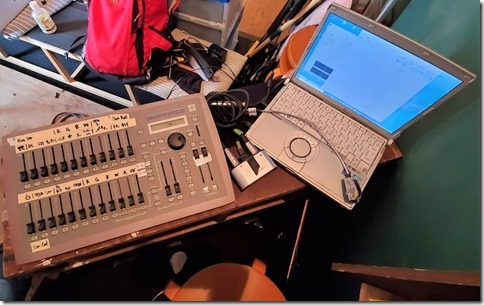
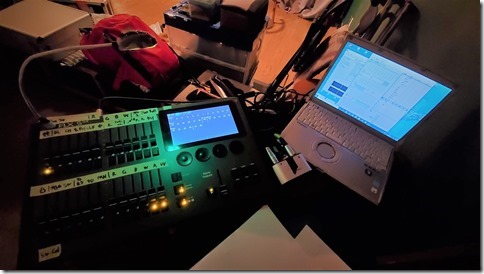
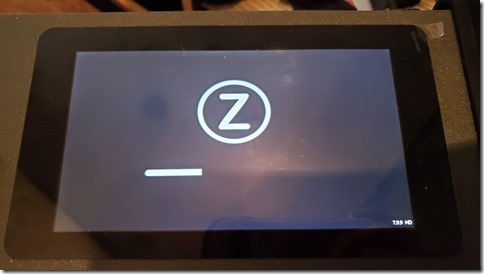
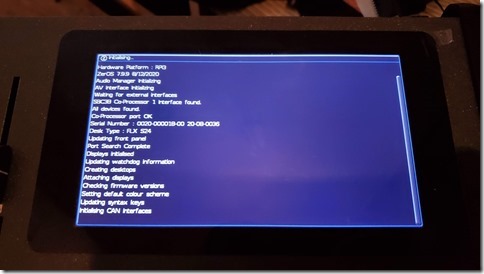









コメント